10 วิธียอดนิยมในการแก้ไขปัญหา Instagram Stories ไม่โหลด
เผยแพร่แล้ว: 2023-01-05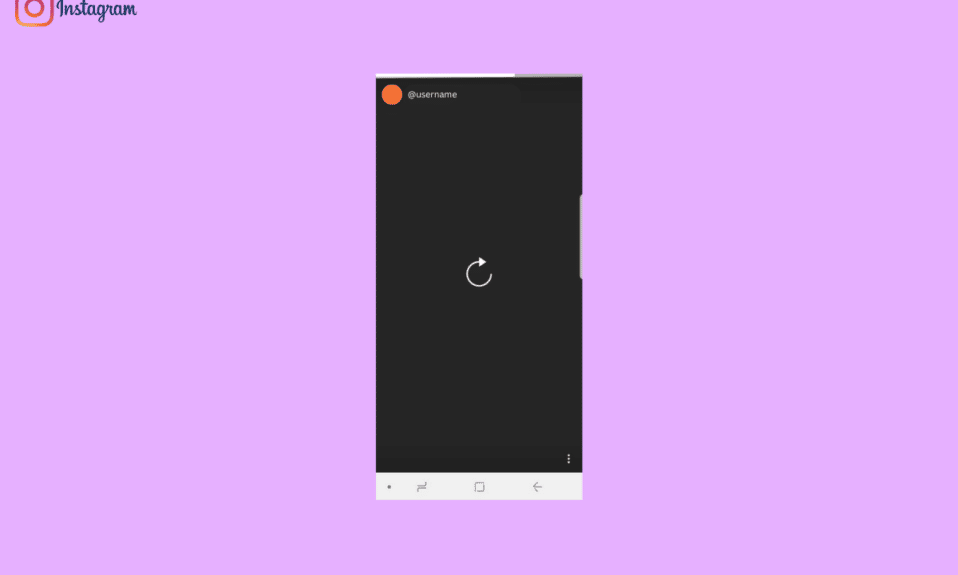
Instagram เป็นแอปพลิเคชั่นโซเชียลมีเดียยอดนิยมที่มีผู้ใช้งานหลายล้านคน แอพนี้ใช้งานง่ายและมีอินเทอร์เฟซที่ติดตามได้ง่ายมาก อย่างไรก็ตาม บางครั้งคุณอาจพบปัญหาต่างๆ ขณะพยายามใช้แอปบนโทรศัพท์ Android ของคุณ ข้อผิดพลาดทั่วไปอย่างหนึ่งคือข้อผิดพลาดในการโหลดเรื่องราวของ Instagram ข้อผิดพลาดนี้เกิดขึ้นได้จากหลายสาเหตุ เช่น การเชื่อมต่อเครือข่ายไม่ดี หรือข้อมูลแคชเสียหาย ในคู่มือนี้ เราจะพูดถึงเหตุผลและวิธีการแก้ไขเรื่องราวที่เก็บถาวรของ Instagram ที่ไม่โหลดปัญหา ดังนั้น หากคุณไม่สามารถดูสตอรี่บน Instagram หรือหากสตอรี่ Instagram ไม่แสดงบนฟีด โปรดอ่านคู่มือนี้ต่อไปเพื่อแก้ไขปัญหาเหล่านี้
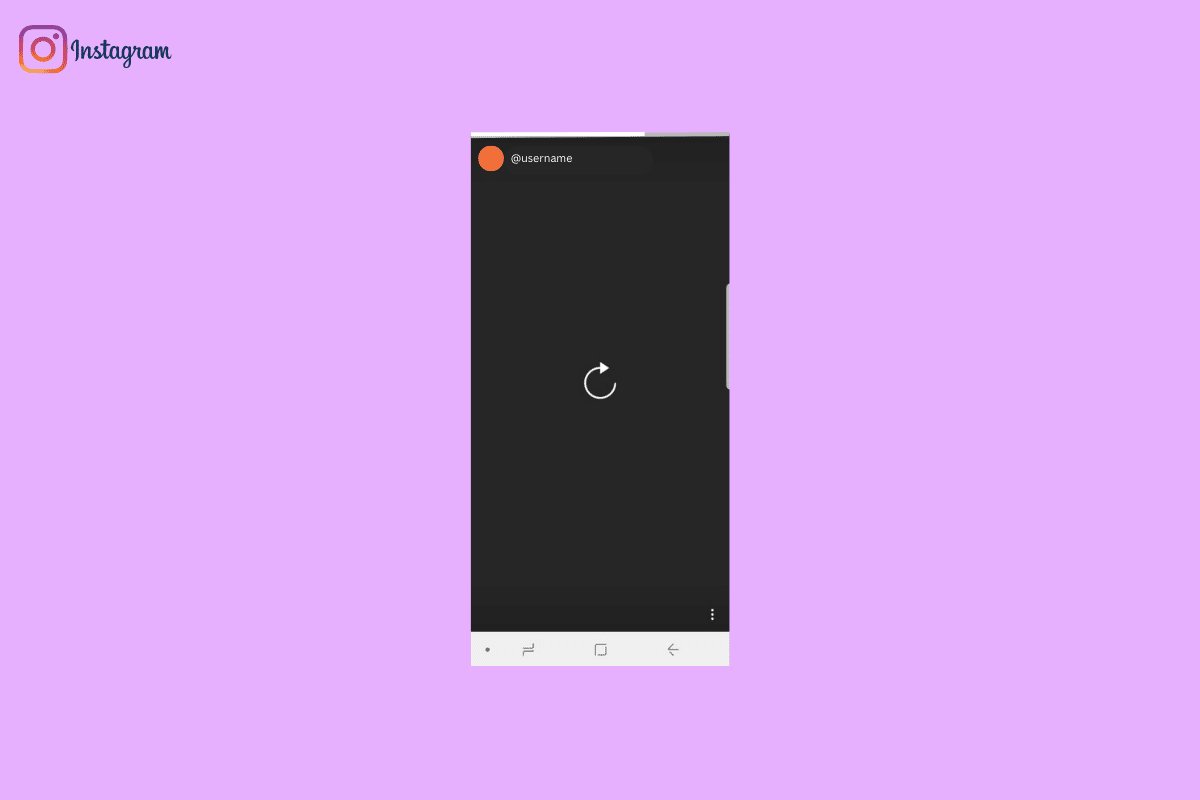
เนื้อหา
- วิธีแก้ไข Instagram Stories ไม่โหลดปัญหา
- วิธีที่ 1: แก้ไขปัญหาเครือข่าย
- วิธีที่ 2: รีสตาร์ท Instagram
- วิธีที่ 3: รีสตาร์ทอุปกรณ์
- วิธีที่ 4: ลงชื่อเข้าใช้ Instagram อีกครั้ง
- วิธีที่ 5: ตรวจสอบสถานะการออนไลน์ของเซิร์ฟเวอร์ Instagram
- วิธีที่ 6: บังคับให้หยุด Instagram
- วิธีที่ 7: อัปเดตแอป Instagram
- วิธีที่ 8: ล้างแคช Instagram
- วิธีที่ 9: ติดตั้งแอพ Instagram ใหม่
- วิธีที่ 10: ติดต่อฝ่ายสนับสนุนของ Instagram
วิธีแก้ไข Instagram Stories ไม่โหลดปัญหา
อาจมีสาเหตุหลายประการที่ทำให้เรื่องราวของ Instagram ไม่ทำงาน สาเหตุที่เป็นไปได้บางประการสำหรับปัญหานี้ถูกกล่าวถึงที่นี่
- อินเทอร์เน็ตไม่ดี เป็นหนึ่งในสาเหตุทั่วไปของปัญหานี้
- การโหลด Instagram ที่ไม่เหมาะสม อาจทำให้เกิดปัญหานี้ได้เช่นกัน
- การโหลด อุปกรณ์มือถือที่ไม่เหมาะสมหรือจุดบกพร่องของโทรศัพท์ อาจทำให้เกิดปัญหานี้ได้เช่นกัน
- ข้อบกพร่องใน การเข้าสู่ระบบและบัญชีที่ไม่เหมาะสม อาจทำให้เกิดปัญหานี้ได้เช่นกัน
- ปัญหาเซิร์ฟเวอร์และความผิดพลาด ของ Instagram ก็เป็นสาเหตุหลักสำหรับปัญหานี้เช่นกัน
- การ ทำงาน ที่ไม่เหมาะสมของแอปพลิเคชัน Instagram ก็มีส่วนรับผิดชอบต่อปัญหานี้เช่นกัน
- แอปพลิเคชัน Instagram ที่ล้าสมัย อาจทำให้เกิดปัญหานี้ได้เช่นกัน
- ข้อมูลแคชของ Instagram ที่เสียหาย ก็มีส่วนรับผิดชอบต่อปัญหานี้เช่นกัน
- การติดตั้งแอปพลิเคชัน Instagram ที่ไม่เหมาะสม นั้นเชื่อมโยงกับข้อผิดพลาดด้วย
- ปัญหาพื้นฐานต่างๆ ของแอพ Instagram สามารถรับผิดชอบต่อข้อผิดพลาดนี้ได้
ในคำแนะนำต่อไปนี้ เราจะพูดถึงวิธีการต่างๆ ในการแก้ไขปัญหาไฮไลท์ของ Instagram ที่ไม่โหลด
หมายเหตุ: เนื่องจากสมาร์ทโฟนไม่มีตัวเลือกการตั้งค่าที่เหมือนกันและแตกต่างกันไปในแต่ละผู้ผลิต ดังนั้น ตรวจสอบให้แน่ใจว่าการตั้งค่าถูกต้องก่อนที่จะทำการเปลี่ยนแปลงใดๆ วิธีการต่อไปนี้มาจากสมาร์ทโฟน Moto G60
วิธีที่ 1: แก้ไขปัญหาเครือข่าย
สาเหตุที่พบบ่อยที่สุดสำหรับข้อผิดพลาดของเรื่องราวใน Instagram ที่เกิดขึ้นบนสมาร์ทโฟน Android คือการเชื่อมต่ออินเทอร์เน็ตที่ไม่ดี เนื่องจากแอปต้องการการเชื่อมต่ออินเทอร์เน็ตที่เสถียรเพื่อเล่นเรื่องราว จึงจำเป็นอย่างยิ่งที่ต้องมีการเชื่อมต่อที่ราบรื่นตลอดทั้งแอป ในสองสามวิธีต่อไปนี้ เราได้แสดงรายการวิธีการแก้ไขปัญหาทางอินเทอร์เน็ตที่เป็นไปได้ที่คุณสามารถใช้เพื่อแก้ไขข้อผิดพลาดในการเก็บสตอรี่ของ Instagram ที่ไม่โหลด
ขั้นตอนที่ 1: เชื่อมต่อเราเตอร์ Wi-Fi อีกครั้ง
สิ่งแรกที่คุณควรพิจารณาเพื่อแก้ไขเรื่องราว Instagram ที่ไม่แสดงบนปัญหาฟีดคือการตรวจสอบเราเตอร์ Wi-Fi ของคุณเพื่อแก้ไขเรื่องราว Instagram ที่ไม่ทำงาน บ่อยครั้งที่ปัญหา Wi-Fi อาจเกิดขึ้นได้เนื่องจากปัญหาด้านพลังงานหรือเมื่อกำหนดค่าเราเตอร์ไม่ถูกต้อง
1. กด ปุ่มเปิด/ปิด บนเราเตอร์ WiFi ของคุณ

2. ถอด สายไฟออกจากสวิตช์หลัก
3. รอสองสามนาทีแล้ว เสียบ สายอีกครั้ง
4. เปิด เราเตอร์และเชื่อมต่ออุปกรณ์ของคุณอีกครั้ง
ขั้นตอนที่ II: ทำการทดสอบความเร็วอินเทอร์เน็ตและปัญหาอินเทอร์เน็ตอื่นๆ
อาจมีปัญหาทางอินเทอร์เน็ตอื่น ๆ อีกมากมายที่อาจทำให้เกิดข้อผิดพลาดกับ Instagram หากคุณประสบปัญหาในการเชื่อมต่ออินเทอร์เน็ตที่เสถียร และไม่ทราบวิธีแก้ไขปัญหาเหล่านี้ คุณสามารถตรวจสอบการเชื่อมต่ออินเทอร์เน็ตช้า? 10 วิธีเพิ่มความเร็วเน็ต! คู่มือการแก้ไขปัญหาการเชื่อมต่ออินเทอร์เน็ตต่างๆ
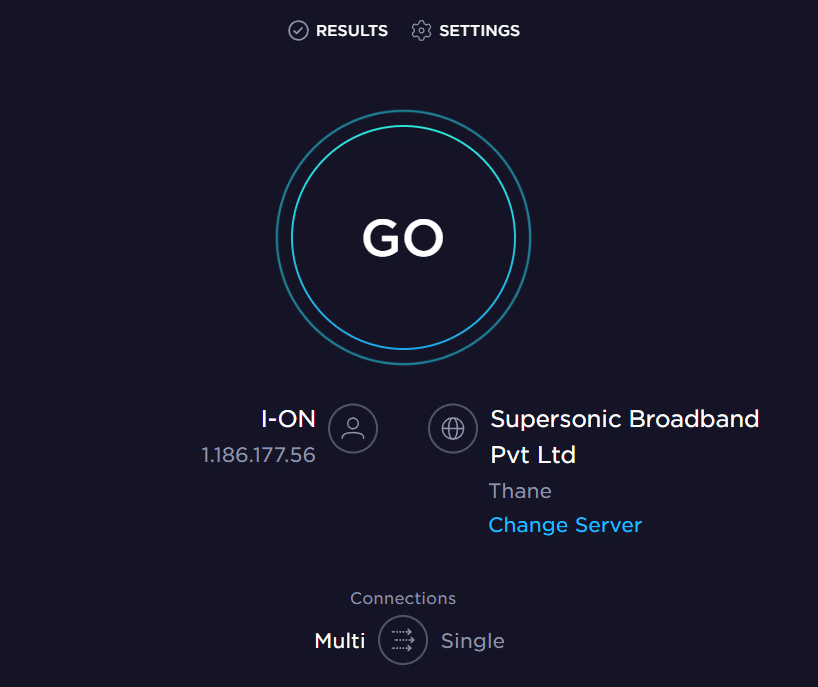
วิธีที่ 2: รีสตาร์ท Instagram
หากอินเทอร์เน็ตของคุณใช้งานได้ดีและ Instagram ไฮไลต์ปัญหาไม่โหลดเกิดจากแอปพลิเคชัน Instagram เท่านั้น คุณควรลองรีสตาร์ทแอปพลิเคชัน Instagram ก่อนเพื่อแก้ไขปัญหา Instagram ที่ไม่โหลด บ่อยครั้งที่ปัญหาอาจเกิดจากการโหลดแอปพลิเคชันที่ไม่เหมาะสมหรือจุดบกพร่องของแอปพลิเคชัน หากการรีสตาร์ทแอปพลิเคชันไม่สามารถแก้ไขเรื่องราวของ Instagram ที่ไม่แสดงบนปัญหาฟีด คุณสามารถลองวิธีถัดไป
อ่านเพิ่มเติม: วิธีแก้ไขการดูเรื่องราวของ Instagram ไม่แสดง
วิธีที่ 3: รีสตาร์ทอุปกรณ์
วิธีที่มีประสิทธิภาพในการแก้ไขเรื่องราว Instagram ไม่ทำงานคือการรีสตาร์ทอุปกรณ์ของคุณ หากโทรศัพท์ของคุณพบข้อบกพร่องหรือปัญหาในการโหลด คุณสามารถลองแก้ไขได้โดยการรีสตาร์ทอุปกรณ์อย่างง่าย คุณสามารถตรวจสอบวิธีรีสตาร์ทหรือรีบูตโทรศัพท์ Android ของคุณ คำแนะนำในการปฏิบัติตามวิธีการรีสตาร์ทหรือรีบูตอุปกรณ์ของคุณอย่างปลอดภัยเพื่อแก้ไขเรื่องราวที่เก็บถาวรของ Instagram ที่ไม่โหลดข้อผิดพลาด หากการรีสตาร์ทอุปกรณ์ไม่ได้ผลกับปัญหาการโหลดสตอรี่ Instagram ไม่ได้ คุณสามารถลองวิธีถัดไป
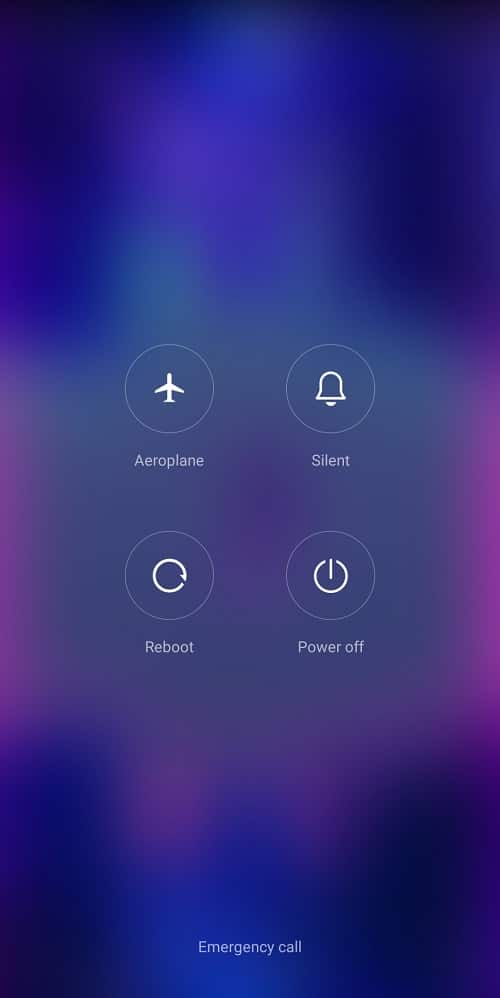
วิธีที่ 4: ลงชื่อเข้าใช้ Instagram อีกครั้ง
หากวิธีการก่อนหน้านี้ไม่ได้ผลกับ Instagram Stories ที่ไม่แสดงบนปัญหาฟีด คุณสามารถลองออกจากระบบแล้วลงชื่อเข้าใช้ Instagram อีกครั้งเพื่อแก้ไขปัญหา คุณสามารถทำตามขั้นตอนง่ายๆ เหล่านี้เพื่อเข้าสู่ระบบ Instagram
1. เปิด Instagram จากเมนูโทรศัพท์
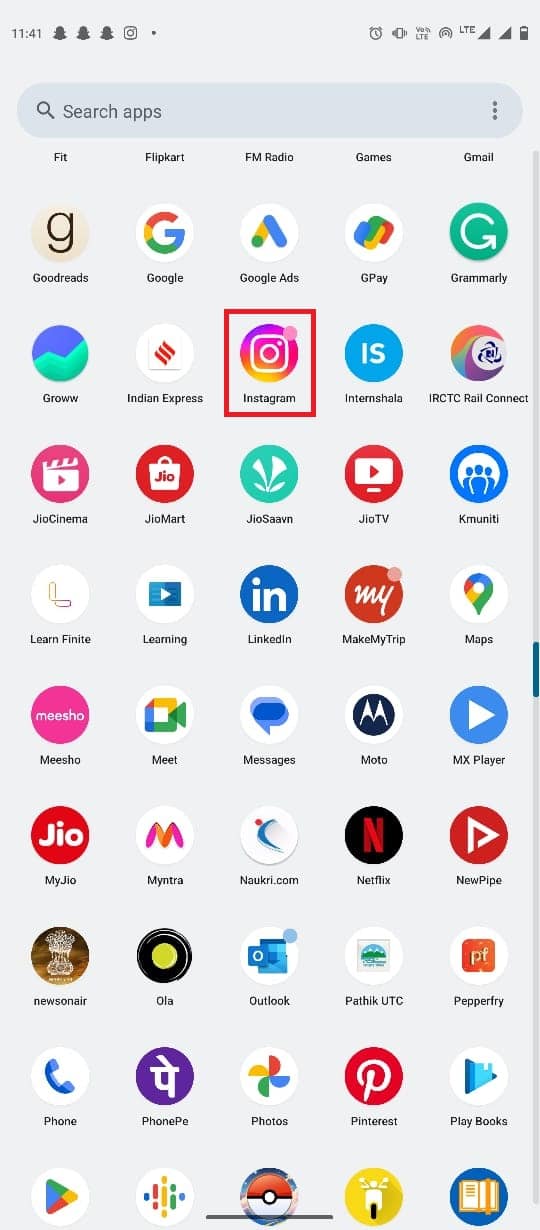
2. แตะที่ ไอคอนโปรไฟล์ จากด้านล่างขวาของหน้าจอ
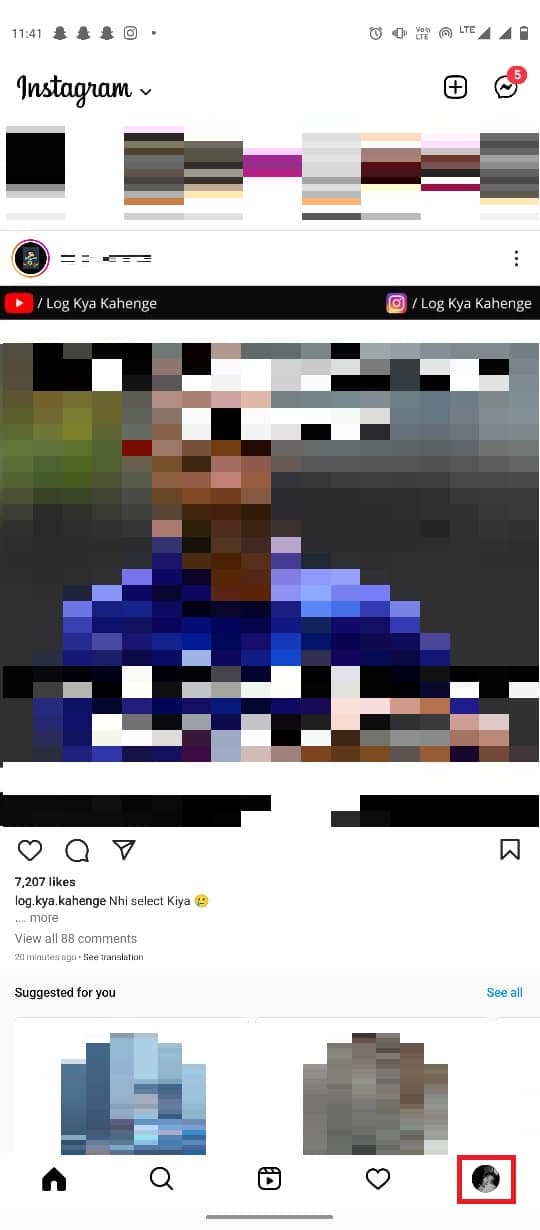
3. ตอนนี้ ค้นหา ไอคอนสามบรรทัด ที่ด้านบนขวาของหน้าจอ
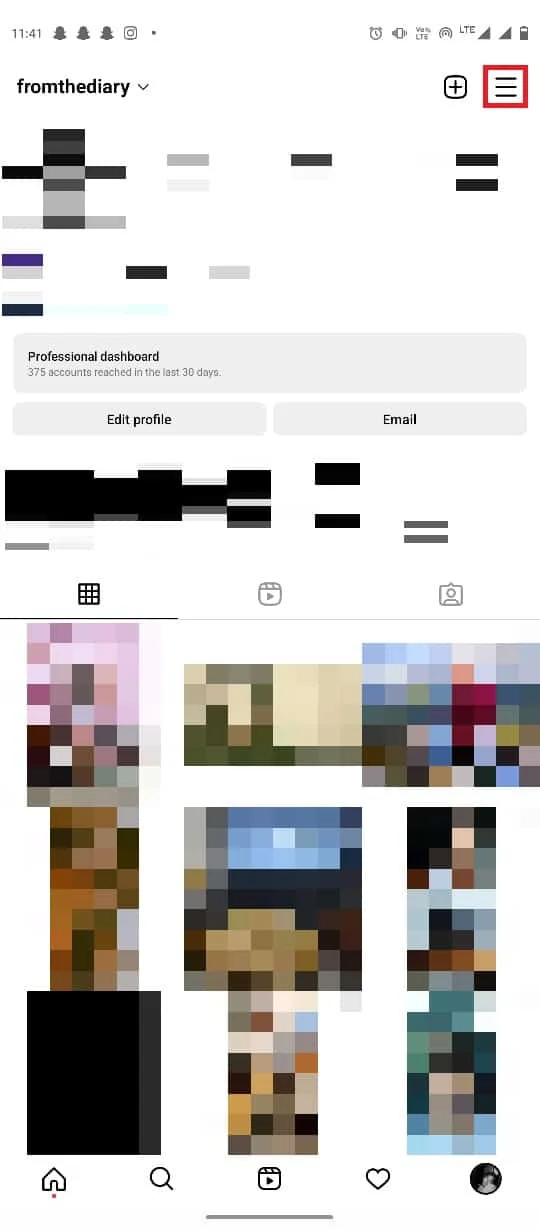
4. ตอนนี้ แตะที่ การตั้งค่า
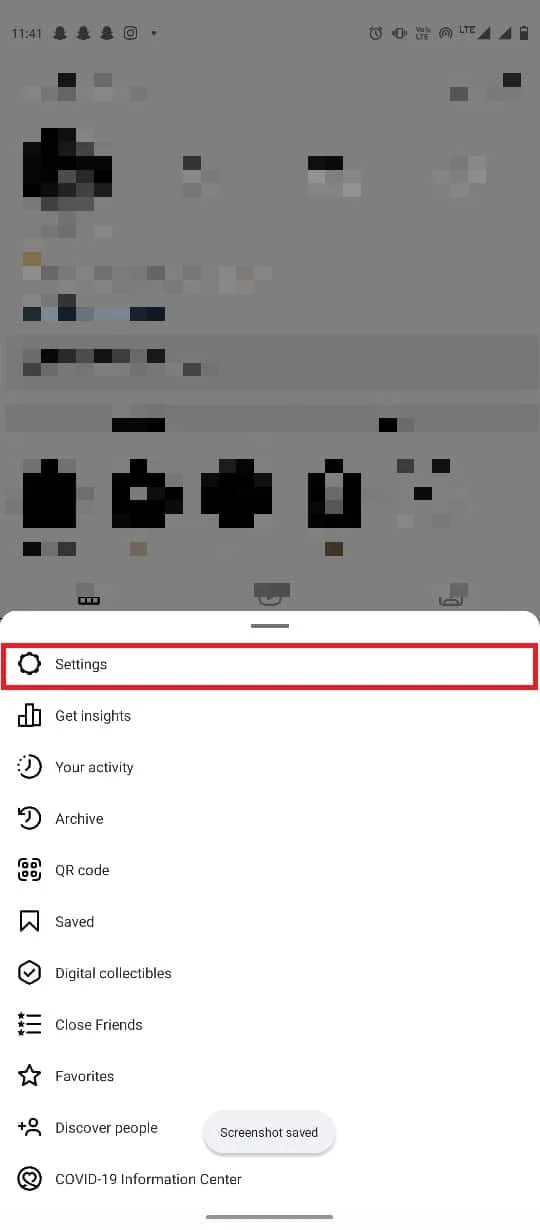
5. ค้นหาและแตะที่ ออกจากระบบ
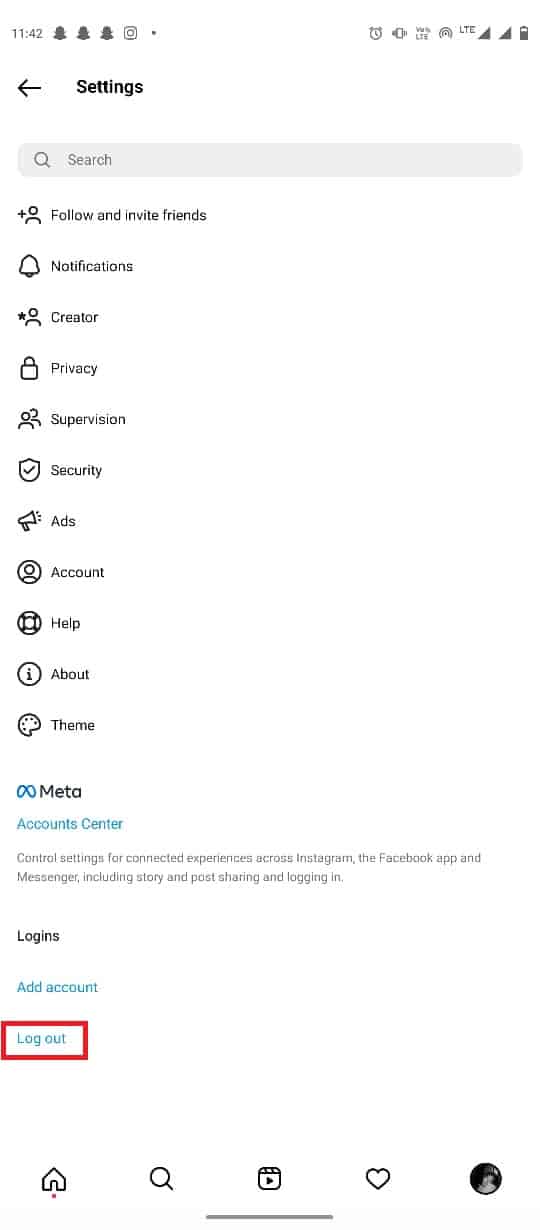
6. ตอนนี้ แตะที่ ออกจากระบบ เพื่อยืนยันการดำเนินการ
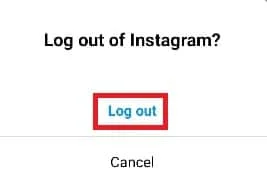
7. เมื่อออกจากระบบเรียบร้อยแล้ว ให้แตะที่ เข้าสู่ระบบ
8. ป้อนข้อมูลรับรองการเข้าสู่ระบบของคุณและเข้าสู่ระบบ
อ่านเพิ่มเติม: แก้ไขข้อผิดพลาด Instagram Story ไม่ทำงาน
วิธีที่ 5: ตรวจสอบสถานะการออนไลน์ของเซิร์ฟเวอร์ Instagram
บ่อยครั้งที่ปัญหาต่างๆ เช่น ไฮไลท์ของ Instagram ไม่โหลด อาจเกิดขึ้นเนื่องจากความผิดพลาด หรือปัญหาเซิร์ฟเวอร์ของ Instagram เมื่อเซิร์ฟเวอร์อยู่ในระหว่างการบำรุงรักษาหรือประสบปัญหาการทำงานผิดพลาด ผู้ใช้ Instagram อาจพบปัญหาต่างๆ คุณสามารถตรวจสอบสถานะเซิร์ฟเวอร์ได้ที่เว็บไซต์ Downdetector.com หาก Instagram ประสบปัญหาการหยุดทำงานของเซิร์ฟเวอร์ คุณไม่สามารถทำอะไรได้มากนักเพื่อแก้ไขปัญหา Instagram Stories ที่ไม่ทำงาน แต่รอให้ปัญหาได้รับการแก้ไข
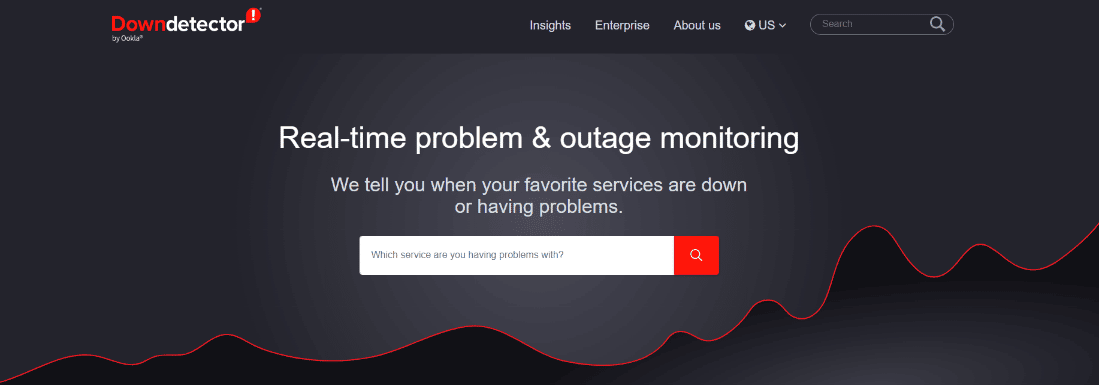
วิธีที่ 6: บังคับให้หยุด Instagram
หากวิธีการก่อนหน้านี้ไม่ได้ผล และคุณยังคงมีข้อผิดพลาดในการโหลดสตอรี่ Instagram ต่อไป คุณสามารถลองบังคับหยุดแอปพลิเคชัน Instagram เพื่อแก้ไขสตอรี่ Instagram ที่ไม่แสดงบนปัญหาฟีด คุณสามารถทำตามขั้นตอนง่ายๆ เหล่านี้เพื่อบังคับเริ่ม Instagram บนอุปกรณ์ของคุณ
1. เปิด การตั้งค่า จากเมนูโทรศัพท์
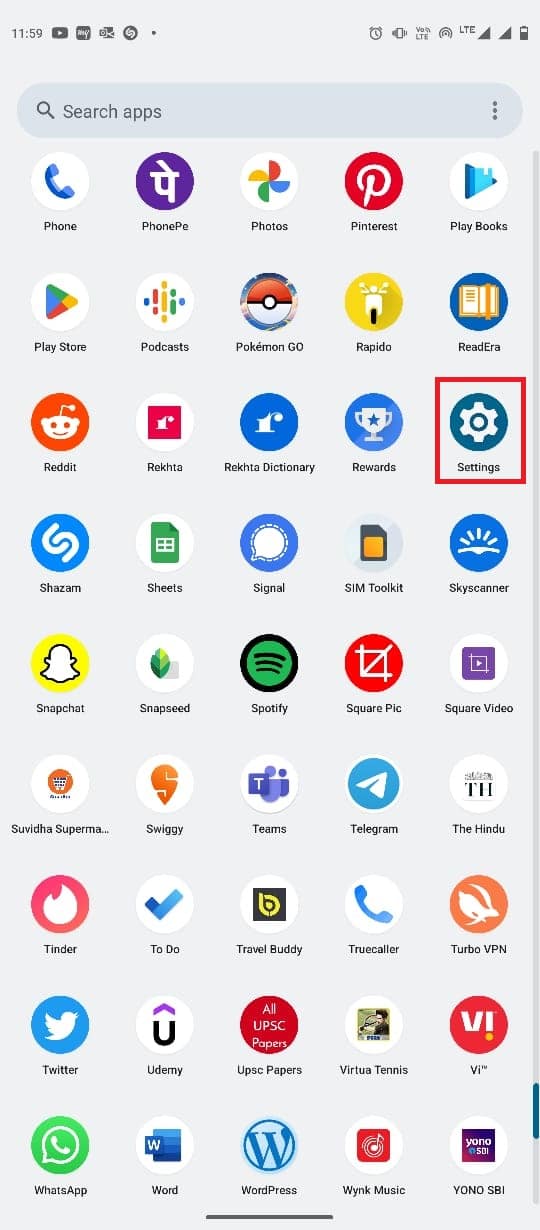
2. ที่นี่ แตะที่ แอ พ
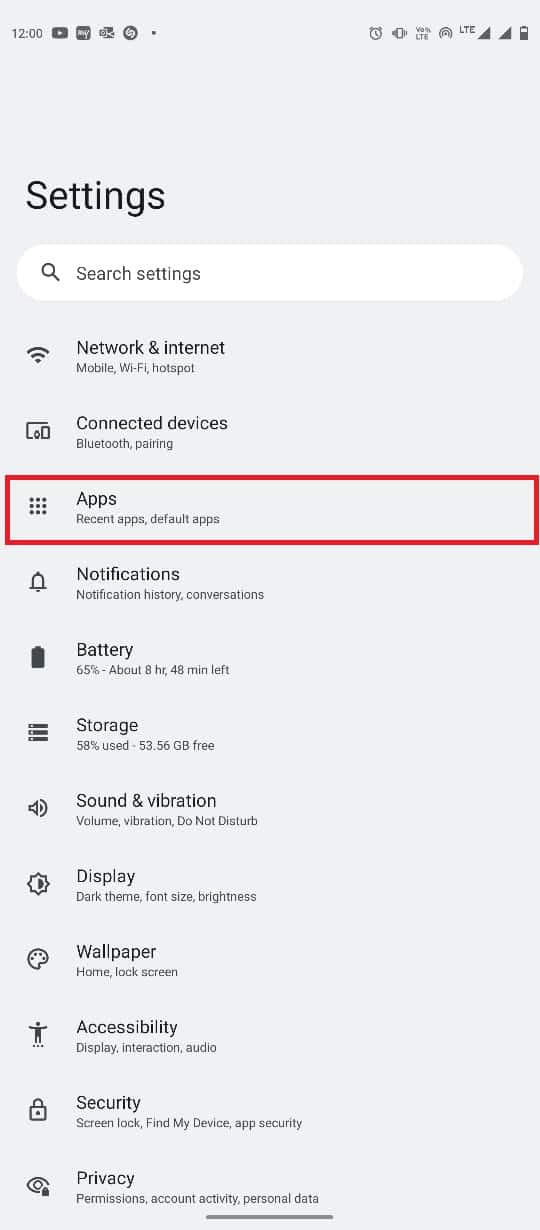
3. ตอนนี้ แตะที่ ดูแอพทั้งหมด
4. เลื่อนลงและค้นหาแอพ Instagram แล้วแตะที่มัน


5. แตะที่ บังคับหยุด
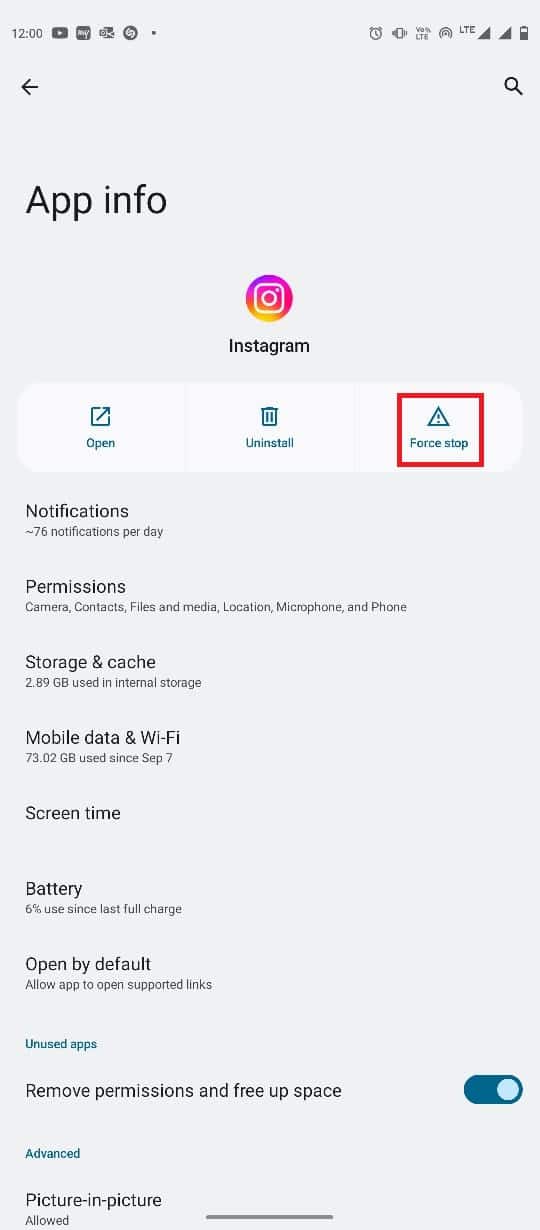
หากวิธีนี้ไม่สามารถแก้ไขเรื่องราวที่เก็บถาวรของ Instagram ที่ไม่โหลดได้ ให้ลองวิธีถัดไป
อ่าน เพิ่มเติม: วิธีดูว่าใครแบ่งปันเรื่องราว Instagram ของคุณ
วิธีที่ 7: อัปเดตแอป Instagram
หนึ่งในสาเหตุทั่วไปของปัญหานี้คือ Instagram เวอร์ชันที่ล้าสมัย หากแอปพลิเคชัน Instagram ล้าสมัย คุณอาจไม่สามารถใช้คุณสมบัติทั้งหมดของแอปพลิเคชันได้ คุณสามารถทำตามขั้นตอนง่ายๆ เหล่านี้เพื่ออัปเดตแอปบนอุปกรณ์ Android ของคุณ
1. เปิด Google Play Store จากเมนูโทรศัพท์
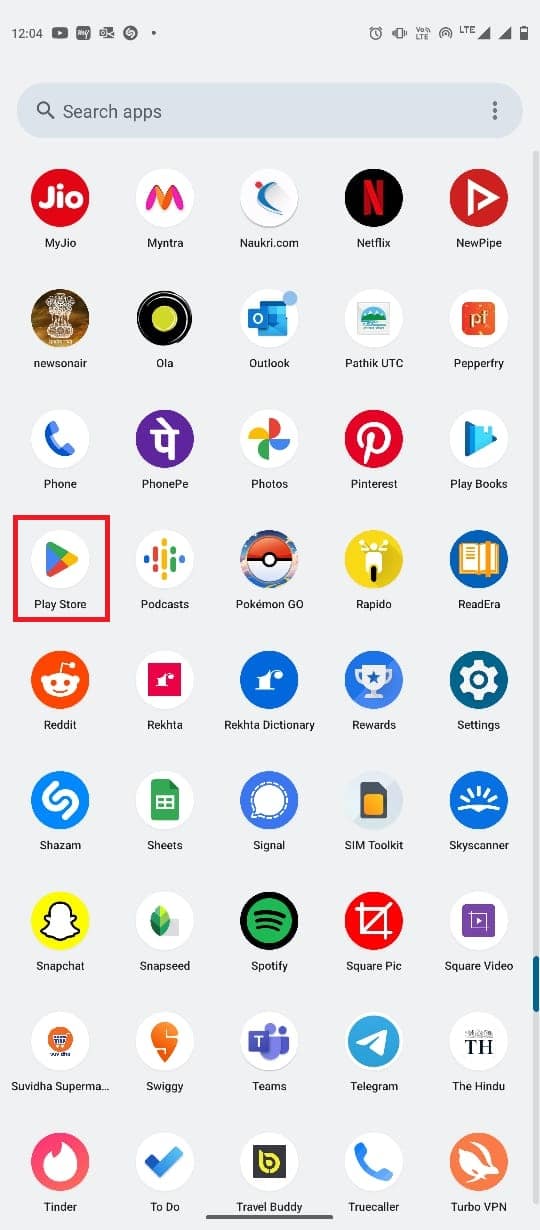
2. ใน แถบค้นหา พิมพ์ Instagram
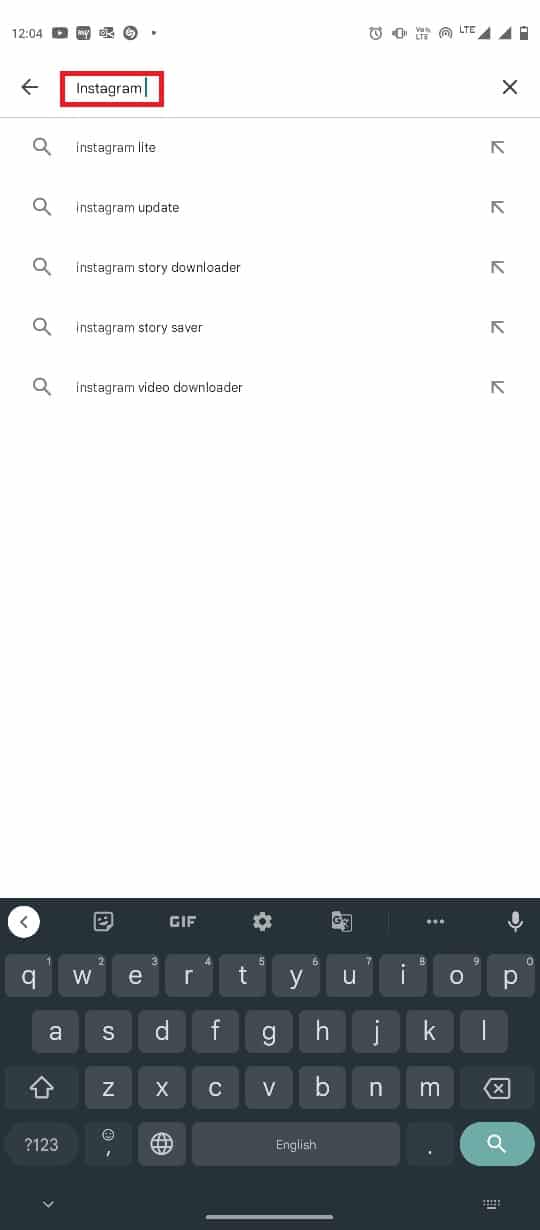
3. เลือกแอปพลิเคชั่น Instagram จากผลการค้นหา
4. ค้นหาและแตะที่ อัปเดต
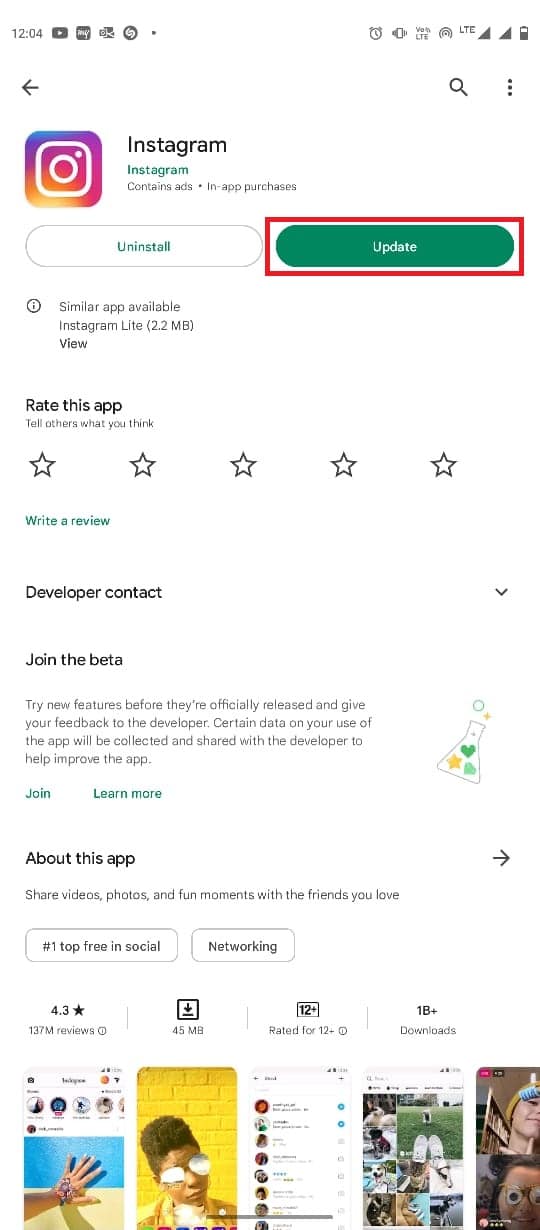
หากวิธีนี้ไม่สามารถแก้ไขปัญหาการโหลดไฮไลท์ของ Instagram ไม่ได้ คุณสามารถลองวิธีถัดไป
อ่านเพิ่มเติม: วิธีใช้เพิ่มสติกเกอร์ของคุณบน Instagram Story
วิธีที่ 8: ล้างแคช Instagram
หากการอัปเดตแอป Instagram ไม่ได้ผล และคุณไม่สามารถแก้ไขปัญหา Instagram Stories ที่ไม่ทำงาน คุณสามารถลองล้างข้อมูลแคชของ Instagram ข้อมูลแคชเป็นข้อมูลชั่วคราวที่จัดเก็บไว้ในโทรศัพท์ของคุณ หากข้อมูลนี้เสียหาย คุณอาจพบข้อผิดพลาดต่างๆ กับแอปพลิเคชัน เช่น เรื่องราว Instagram ไม่แสดงบนปัญหาฟีด คุณสามารถล้างข้อมูลแคชสำหรับ Instagram โดยใช้ขั้นตอนง่ายๆ เหล่านี้
1. เปิด การตั้งค่า จากเมนูโทรศัพท์
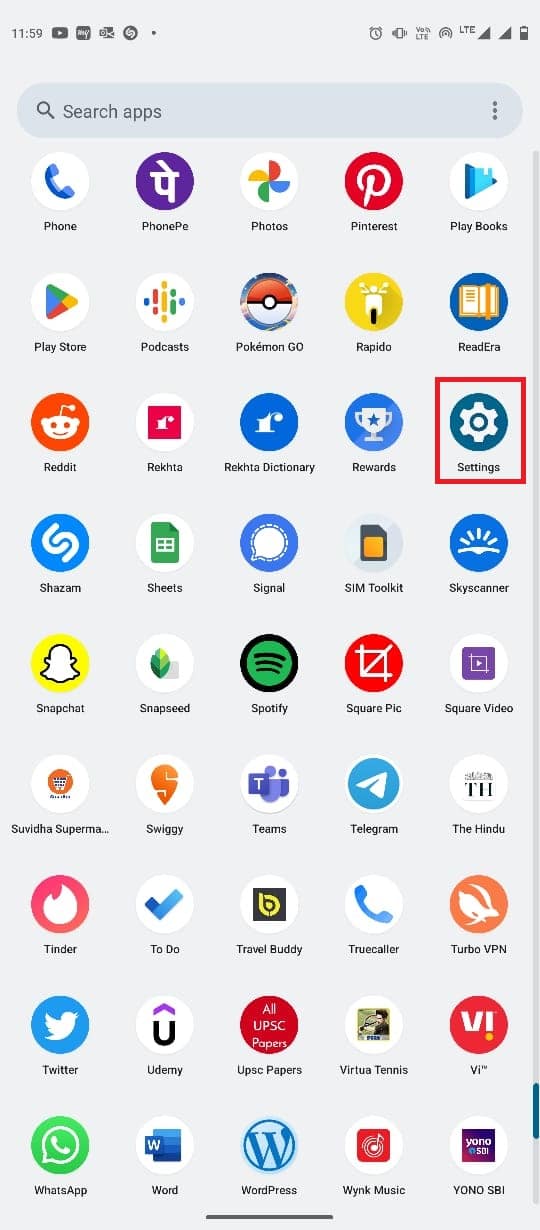
2. ที่นี่ แตะที่ แอ พ
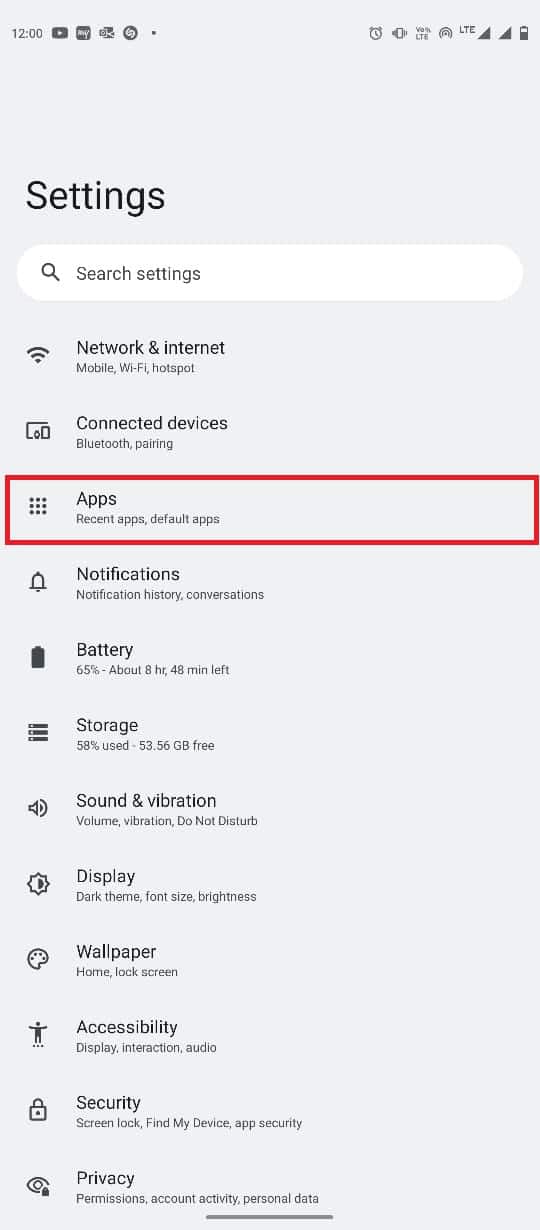
3. ตอนนี้ แตะที่ ดูแอพทั้งหมด
4. เลื่อนลงและค้นหาแอพ Instagram แล้วแตะที่มัน
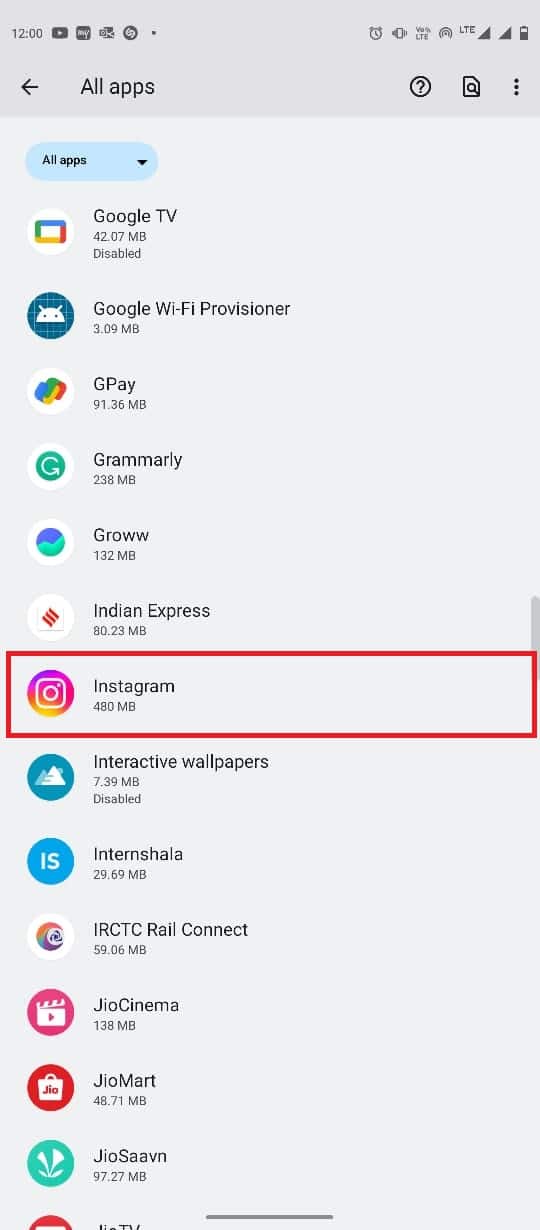
5. ที่นี่ ค้นหาและแตะที่ Storage & cache
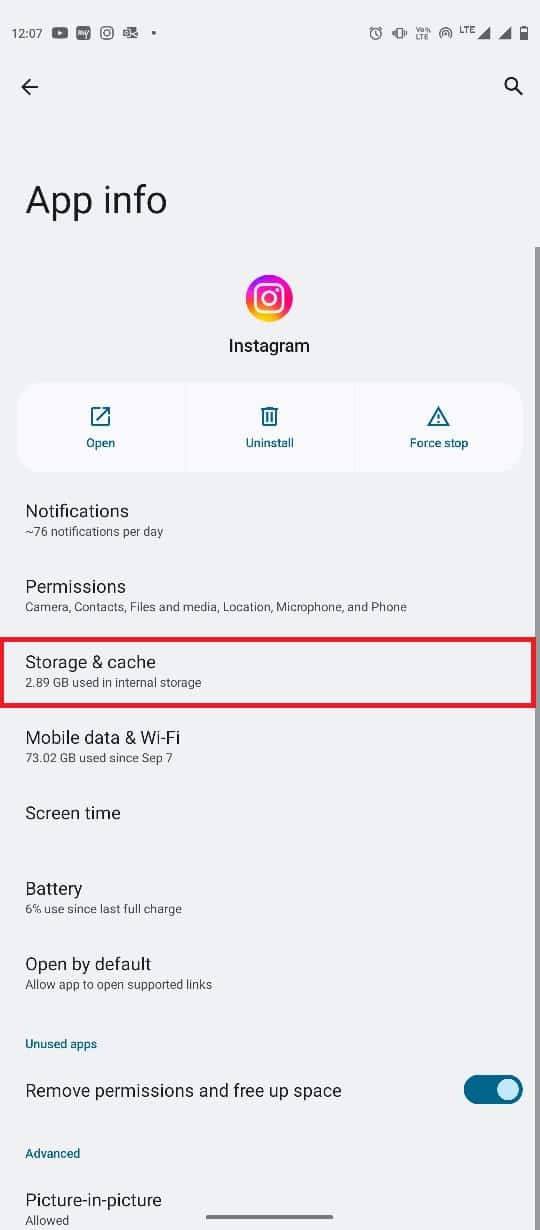
6. สุดท้าย แตะที่ ล้างแคช
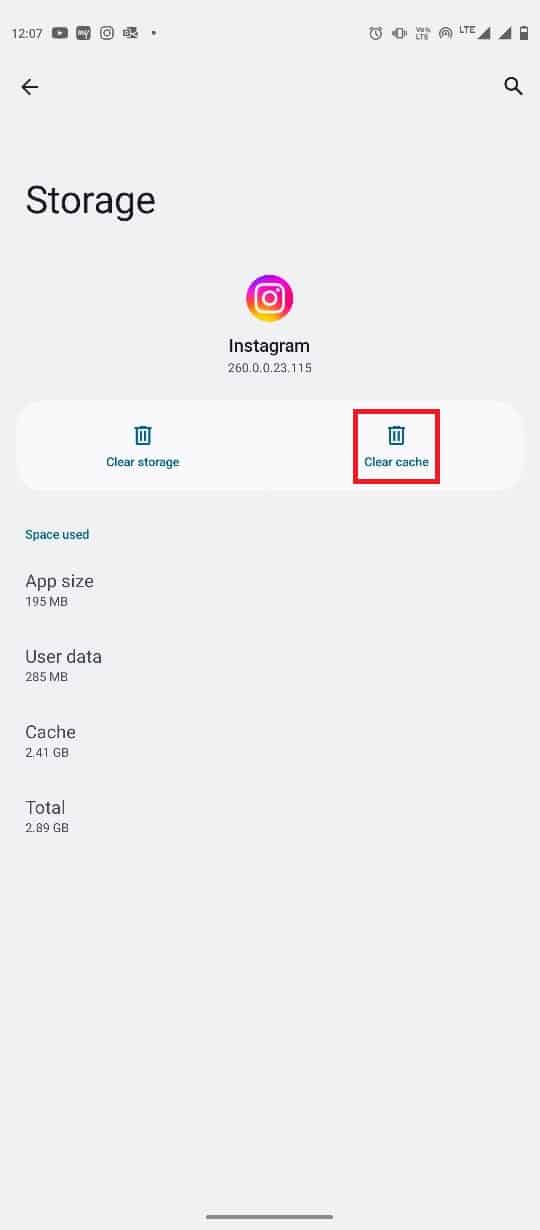
วิธีที่ 9: ติดตั้งแอพ Instagram ใหม่
หากวิธีการก่อนหน้านี้ไม่ได้ผล คุณอาจต้องติดตั้งแอปพลิเคชัน Instagram ใหม่เพื่อแก้ไขปัญหานี้ การติดตั้งแอปพลิเคชันใหม่จะลบข้อมูลแอปออกจากอุปกรณ์ของคุณและติดตั้งใหม่อีกครั้ง คุณสามารถทำตามขั้นตอนง่ายๆ เหล่านี้เพื่อติดตั้งแอปพลิเคชัน Instagram ใหม่
1. ค้นหา ไอคอนแอพ Instagram ในเมนูโทรศัพท์แล้วกดค้างไว้
2. ลากไอคอนแอพไปที่ Uninstall แล้วปล่อย
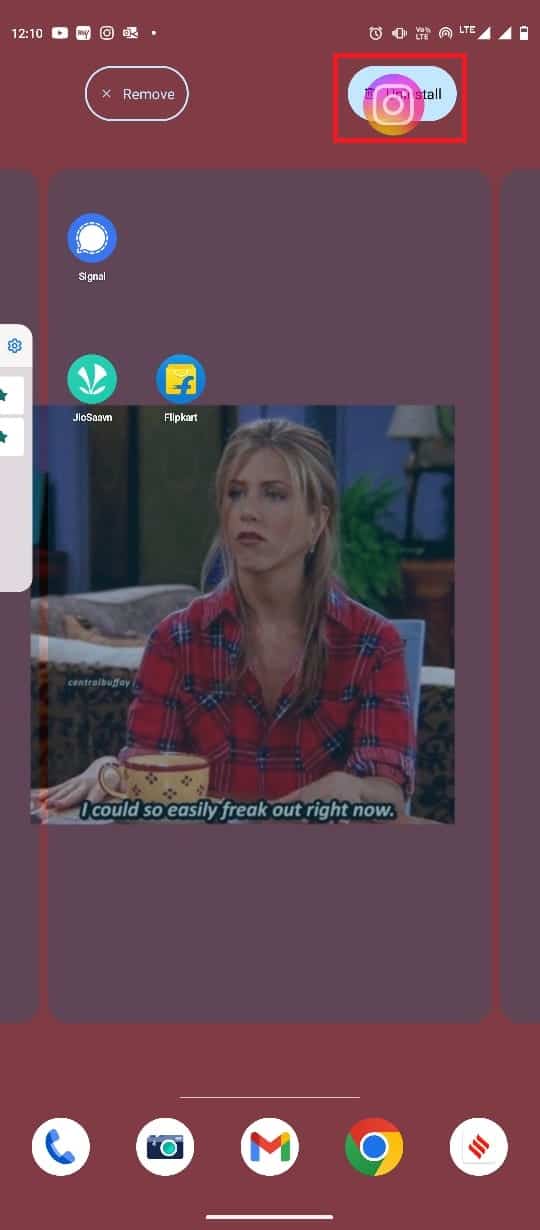
3. กด OK เพื่อยืนยันการดำเนินการ
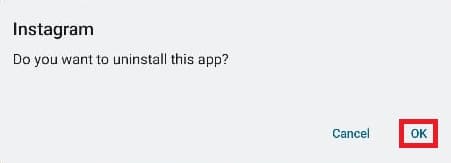
4. เปิด Google Play Store จากเมนูโทรศัพท์
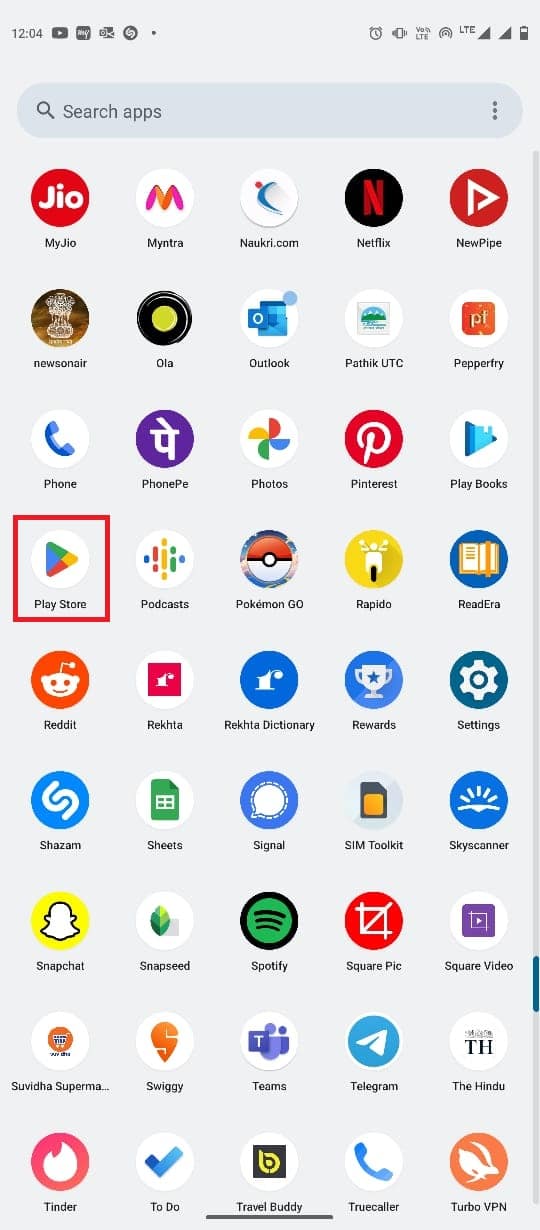
5. ใน แถบค้นหา พิมพ์ Instagram
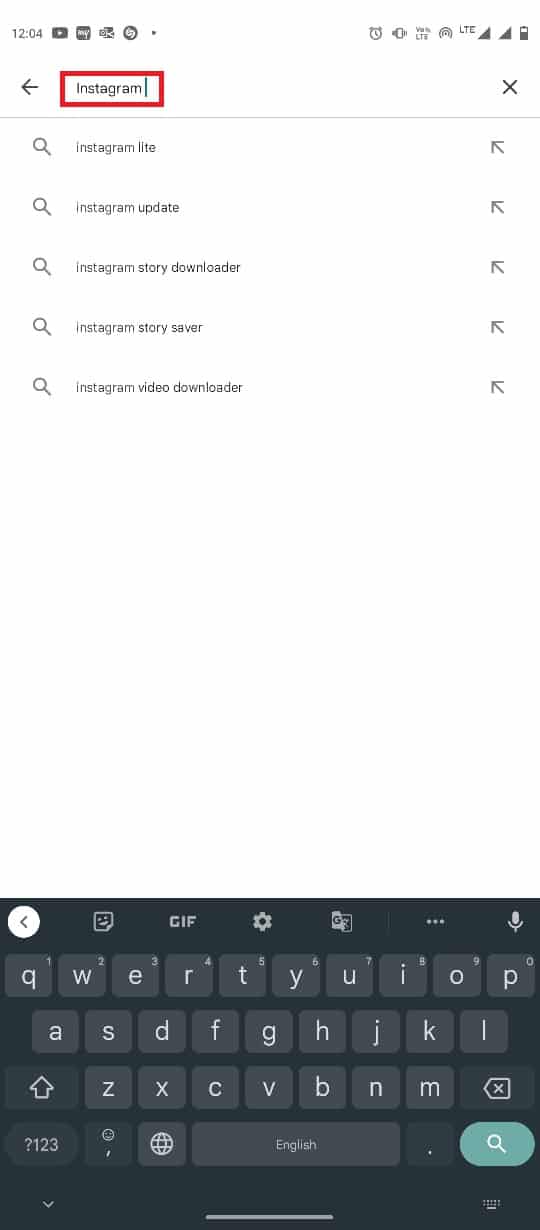
6. เลือก Instagram จากผลการค้นหา
7. ค้นหาและแตะที่ ติดตั้ง
อ่านเพิ่มเติม : ไอเดียเรื่องวันเกิด Instagram ที่ดีที่สุดคืออะไร
วิธีที่ 10: ติดต่อฝ่ายสนับสนุนของ Instagram
หากวิธีการใดไม่ได้ผลและปัญหาการโหลดสตอรี่ Instagram ไม่ดำเนินต่อไป คุณสามารถลองติดต่อฝ่ายสนับสนุนของ Instagram คุณสามารถเชื่อมต่อกับฝ่ายสนับสนุนของ Instagram ด้วยความช่วยเหลือของแอปพลิเคชัน Instagram ทำตามขั้นตอนง่ายๆ เหล่านี้เพื่อติดต่อฝ่ายสนับสนุนของ Instagram เพื่อรายงานปัญหาของคุณ
1. เปิด Instagram จากเมนูโทรศัพท์
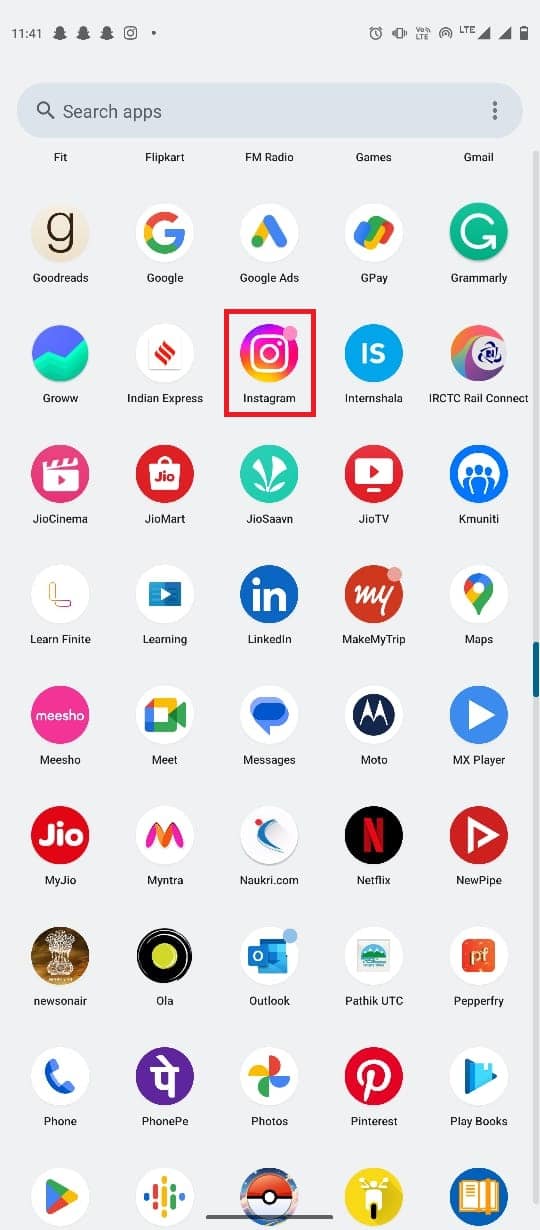
2. แตะที่ ไอคอนโปรไฟล์ จากด้านล่างขวาของหน้าจอ
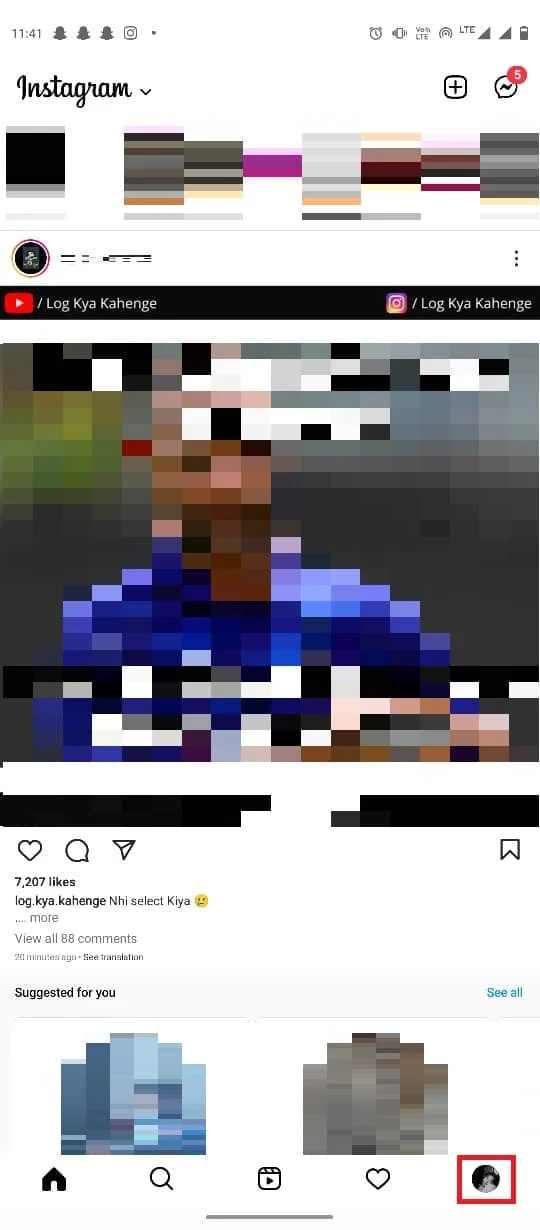
3. ตอนนี้ ค้นหา ไอคอนสามบรรทัด ที่ด้านบนขวาของหน้าจอ
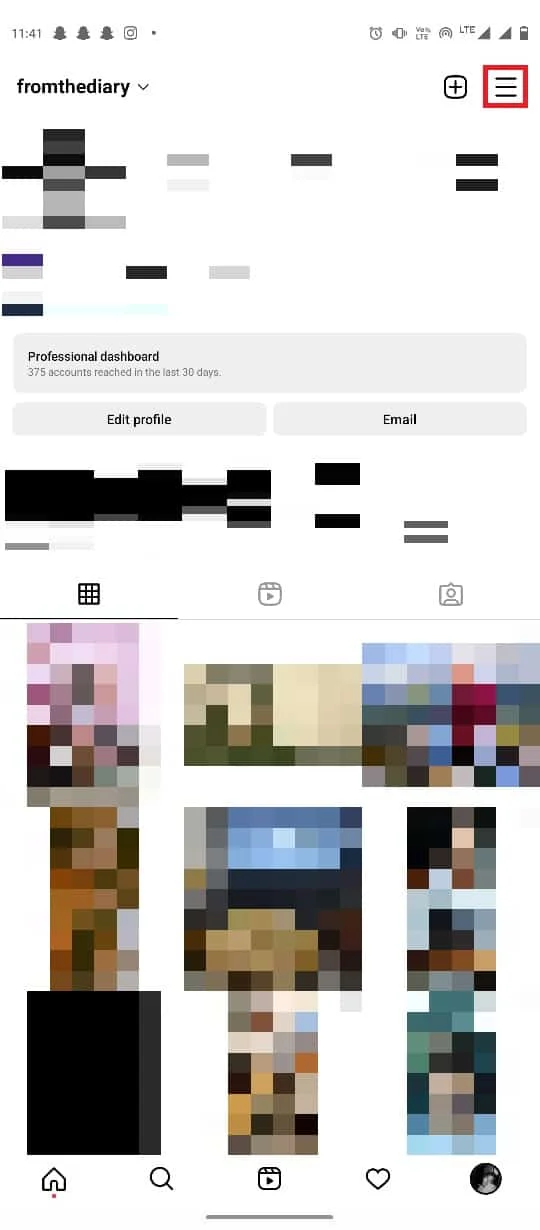
4. ตอนนี้ แตะที่ การตั้งค่า
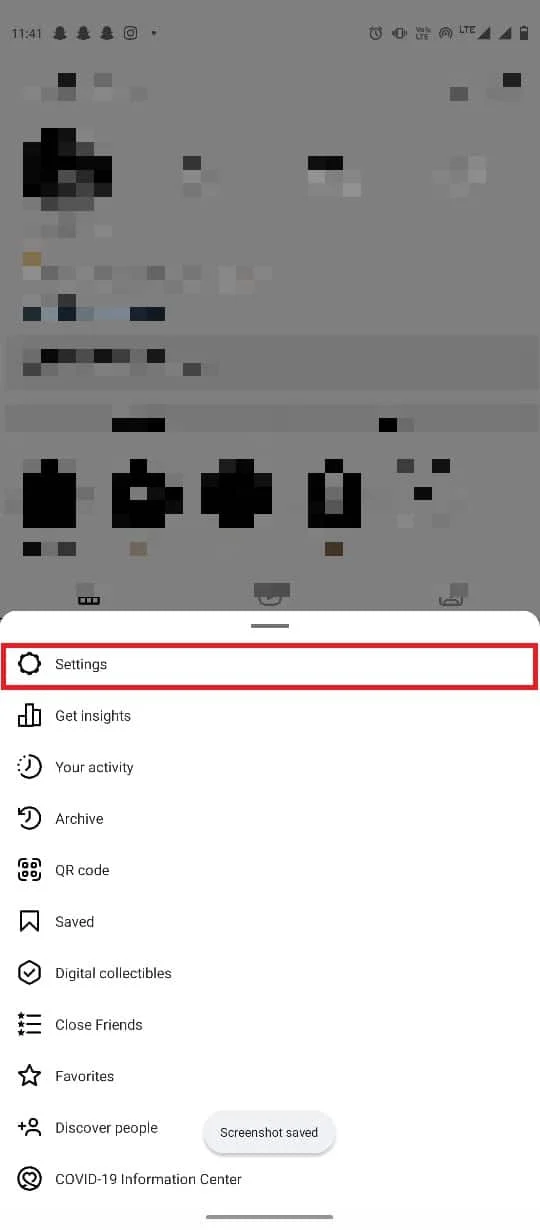
5. ที่นี่ ค้นหาและแตะที่ วิธี ใช้
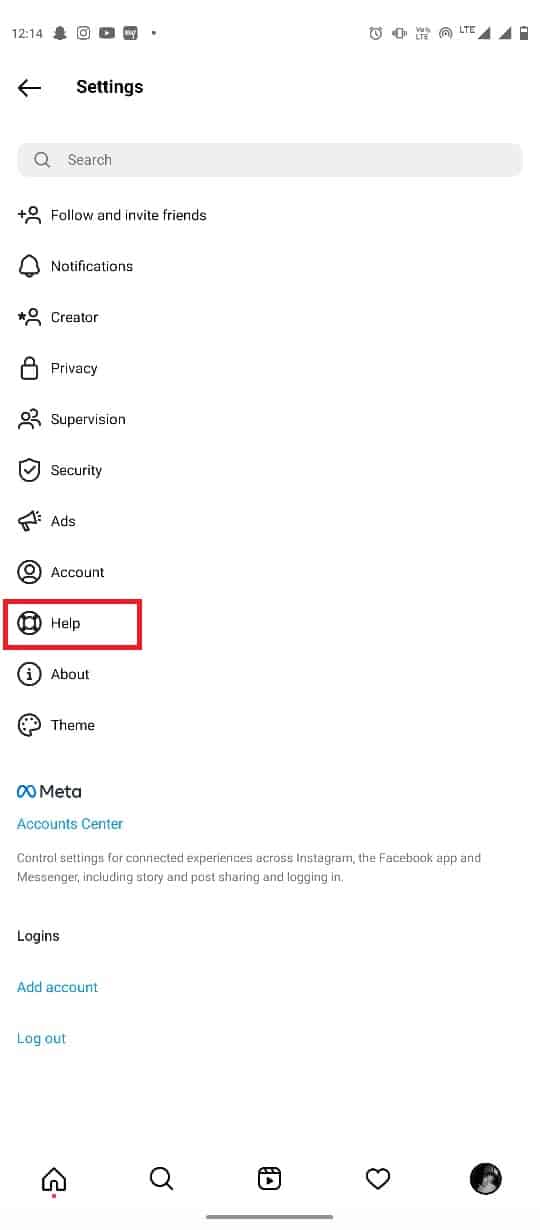
6. ที่นี่ แตะที่ รายงานปัญหา
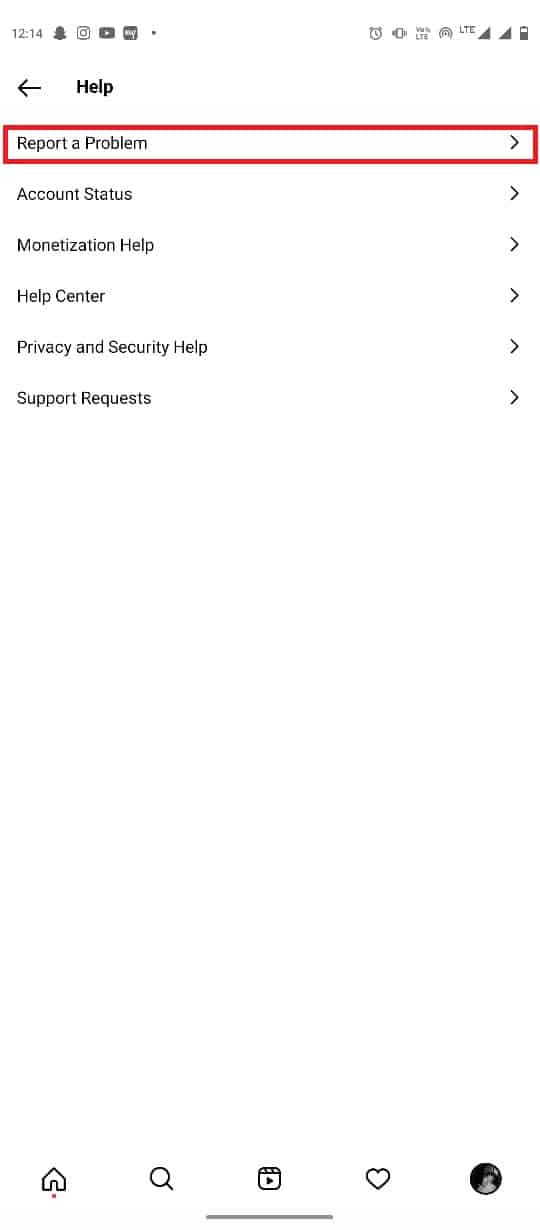
7. จากตัวเลือกที่มีอยู่ ให้แตะที่ รายงานปัญหา
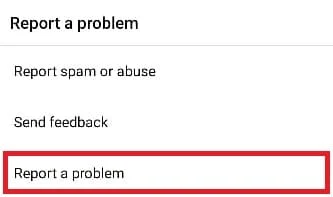
8. อธิบายปัญหาของคุณโดยย่อ คุณยังสามารถแนบรูปภาพจาก แกลเลอ รีหรือถ่าย ภาพหน้าจอ แล้ว แตะ ส่ง
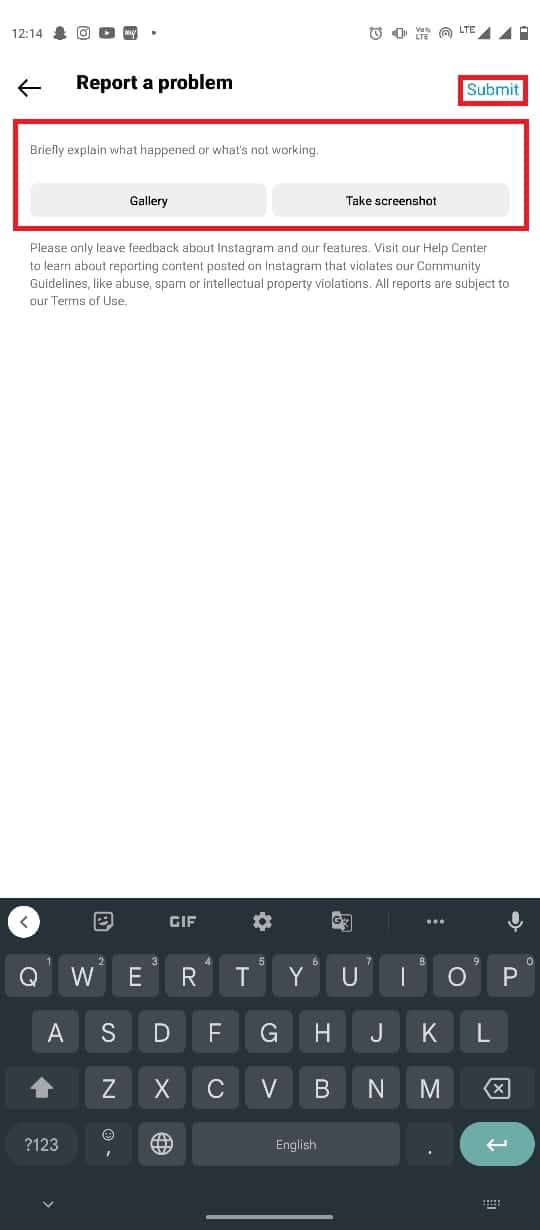
ดังนั้นนี่คือวิธีแก้ปัญหาในการแก้ไขเรื่องราวที่เก็บถาวรของ Instagram ที่ไม่โหลดปัญหา
อ่านเพิ่มเติม : วิธีใช้ Instagram Wayback Machine
คำถามที่พบบ่อย (FAQs)
ไตรมาสที่ 1 เหตุใดฉันจึงไม่เห็นเรื่องราวใน Instagram
ตอบ มีหลายสาเหตุที่ทำให้คุณไม่สามารถดู Instagram Stories ได้ เช่น การเชื่อมต่ออินเทอร์เน็ตไม่ดีหรือบั๊กของแอพ
ไตรมาสที่ 2 ฉันจะแก้ไขเรื่องราวใน Instagram ที่ไม่โหลดได้อย่างไร
ตอบ คุณสามารถลองแก้ไขปัญหาเรื่องราวใน Instagram ได้โดยแก้ไขปัญหาการเชื่อมต่ออินเทอร์เน็ตและบังคับหยุดแอปพลิเคชัน Instagram
ไตรมาสที่ 3 ฉันจะติดต่อฝ่ายสนับสนุนของ Instagram ได้อย่างไร
ตอบ คุณสามารถเชื่อมต่อกับการสนับสนุนของ Instagram ได้โดยไปที่การตั้งค่าและอธิบายปัญหาของคุณสั้นๆ ในรูปแบบข้อความ คุณยังสามารถแนบภาพหน้าจอไปกับรายงานของคุณได้อีกด้วย
ไตรมาสที่ 4 ฉันสามารถดูเรื่องราวบน Instagram ได้นานเท่าใด
ตอบ คุณสามารถดูสตอรี่ Instagram ได้เป็นเวลา 24 ชั่วโมงนับจากเวลาที่อัพโหลด หลังจากผ่านไป 24 ชั่วโมง เรื่องราวจะถูกลบออกเอง คุณสามารถอนุญาตให้บันทึกเรื่องราวเหล่านี้ในไฟล์เก็บถาวรได้
Q5. ฉันสามารถติดต่อฝ่ายสนับสนุนของ Instagram จากแอพ Instagram ได้หรือไม่
ตอบ ได้ คุณสามารถติดต่อฝ่ายสนับสนุนของ Instagram ได้จากแอพ Instagram คุณสามารถไปที่ตัวเลือกความช่วยเหลือในการตั้งค่าเพื่อรายงานปัญหาเกี่ยวกับแอปพลิเคชัน
ที่แนะนำ:
- ข้อดีและข้อเสียของ Android TV คืออะไร?
- วิธีลบข้อมูล Snapchat
- วิธีเปลี่ยนอีเมลของคุณบน Instagram
- คุณสามารถสร้างบทสรุปสำหรับ Instagram Reels และ TikTok ได้หรือไม่?
เราหวังว่าคำแนะนำนี้จะเป็นประโยชน์กับคุณ และคุณสามารถแก้ไขปัญหา Instagram ที่ไม่โหลด ได้ แจ้งให้เราทราบว่าวิธีใดที่เป็นประโยชน์กับคุณมากที่สุด หากคุณมีข้อเสนอแนะหรือข้อสงสัยสำหรับเรา โปรดแจ้งให้เราทราบในส่วนความคิดเห็น
